हार्डवेयर समस्याएँ होने पर आपको WHEA लकड़हारा त्रुटि मिलती है
- विंडोज हार्डवेयर एरर आर्किटेक्चर (WHEA) लकड़हारा WHEA द्वारा उठाई गई विभिन्न हार्डवेयर त्रुटि घटनाओं के विवरण को रिकॉर्ड करता है।
- WHEA-Logger त्रुटियाँ पुराने/भ्रष्ट सिस्टम ड्राइवरों का परिणाम हो सकती हैं।
- उपयोगकर्ता SFC और DISM स्कैन चलाकर और अपने Windows OS को नवीनतम बिल्ड में अपडेट करके इवेंट आईडी को ठीक कर सकते हैं।
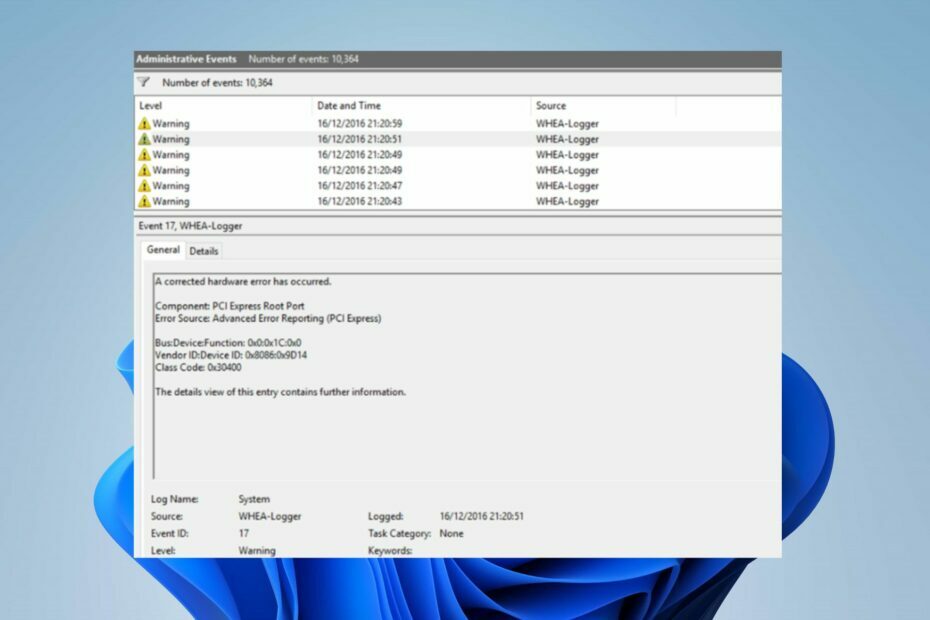
एक्सडाउनलोड फ़ाइल पर क्लिक करके स्थापित करें
यह सॉफ़्टवेयर सामान्य कंप्यूटर त्रुटियों की मरम्मत करेगा, फ़ाइल हानि, मैलवेयर, हार्डवेयर विफलता से आपकी रक्षा करेगा और अधिकतम प्रदर्शन के लिए आपके पीसी को अनुकूलित करेगा। पीसी की समस्याओं को ठीक करें और अब 3 आसान चरणों में वायरस हटाएं:
- रेस्टोरो पीसी रिपेयर टूल डाउनलोड करें जो पेटेंटेड टेक्नोलॉजीज के साथ आता है (पेटेंट उपलब्ध है यहाँ).
- क्लिक स्कैन शुरू करें विंडोज की उन समस्याओं को खोजने के लिए जो पीसी की समस्याओं का कारण बन सकती हैं।
- क्लिक सभी की मरम्मत आपके कंप्यूटर की सुरक्षा और प्रदर्शन को प्रभावित करने वाली समस्याओं को ठीक करने के लिए।
- रेस्टोरो द्वारा डाउनलोड किया गया है 0 इस महीने के पाठक।
विंडोज पीसी उन्नत है और इसमें कई घटक हैं जो इसे विभिन्न उद्देश्यों के लिए उपयुक्त बनाते हैं। हालांकि, अपने पीसी का उपयोग करते समय उपयोगकर्ताओं को कई समस्याओं का सामना करना पड़ता है। WHEA लकड़हारा विंडोज उपयोगकर्ताओं के बीच एक हालिया त्रुटि है, आमतौर पर कई इवेंट आईडी के साथ।
यह हार्डवेयर मुद्दों से संबंधित है और पीसी पर किसी भी गतिविधि के दौरान उत्पन्न हो सकता है। इसके अलावा, आपको हमारे विस्तृत लेख में रुचि हो सकती है WHEA आंतरिक त्रुटि और इसे हल करने के लिए कुछ सुधार।
WHEA लकड़हारा क्या है?
विंडोज हार्डवेयर एरर आर्किटेक्चर (WHEA) विंडोज पीसी में एक घटक है जो हार्डवेयर त्रुटि होने पर विंडोज (ETW) इवेंट के लिए इवेंट ट्रेसिंग करता है। जब भी वे होते हैं, यह सिस्टम इवेंट लॉग में इन हार्डवेयर त्रुटि घटनाओं को रिकॉर्ड करता है।
इसके अलावा, WHEA लकड़हारा WHEA द्वारा उठाई गई कई हार्डवेयर त्रुटि घटनाओं के विवरणों का दस्तावेजीकरण करता है, जिससे उपयोगकर्ताओं के लिए त्रुटि को समझना आसान हो जाता है। साथ ही, सिस्टम इवेंट लॉग को क्वेरी करके या ऐप से इवेंट नोटिफिकेशन प्राप्त करके हार्डवेयर त्रुटि ईवेंट प्राप्त किए जा सकते हैं।
हालाँकि, Windows हार्डवेयर त्रुटि आर्किटेक्चर (WHEA) लॉगर ऑपरेटिंग सिस्टम द्वारा कैप्चर किए गए हार्डवेयर-जनित ईवेंट को रिकॉर्ड करता है। फिर, यह उन्हें में प्रदर्शित करता है घटना दर्शी अपने पीसी पर विशिष्ट रूप से पहचानने के लिए इवेंट आईडी का उपयोग करके।
WHEA लकड़हारा घटना आईडी के कारण क्या हैं?
क्योंकि WHEA त्रुटि ईवेंट विभिन्न ईवेंट आईडी जैसे 1, 17, 18, 19, 47, आदि के साथ होते हैं, वे विभिन्न कारणों से हो सकते हैं। कुछ हैं:
- हार्डवेयर की खराबी - आप हार्डवेयर विफलताओं जैसे हार्ड ड्राइव विफलताओं, स्मृति विफलताओं, प्रोसेसर के साथ समस्याओं और अन्य के कारण WHEA त्रुटियों का सामना कर सकते हैं। वे सिस्टम को इसके चल रहे हार्डवेयर के साथ संचार करने से रोकते हैं, जिसके परिणामस्वरूप त्रुटियां होती हैं।
- सिस्टम ड्राइवर समस्याएँ - जब आपके पीसी पर पुराने या दूषित ड्राइवर चल रहे हों, तो यह WHEA त्रुटियाँ भी पैदा कर सकता है। ये ड्राइवर आपके पीसी पर हार्डवेयर के लिए ज़िम्मेदार हैं, इसलिए जब वे बरकरार या पहुंच योग्य नहीं होते हैं तो सिस्टम खराब हो सकता है।
- बिजली आपूर्ति के मुद्दे और अति ताप - बिजली की आपूर्ति अस्थिर होने पर सिस्टम खराब हो सकता है। यह हार्डवेयर की गतिविधियों को बाधित कर सकता है, इसे चलाने के लिए पर्याप्त शक्ति तक पहुँचने से रोकता है। इसके अलावा, ज़्यादा गरम करने से पीसी के पुर्जे खराब हो सकते हैं।
ऊपर सूचीबद्ध नहीं किए गए अन्य कारक WHEA त्रुटियों के लिए जिम्मेदार हो सकते हैं। फिर भी, हम उन्हें ठीक करने के लिए और आपके सिस्टम को ठीक से काम करने के लिए कुछ सुधारों पर चर्चा करेंगे।
मैं WHEA लॉगर को कैसे ठीक कर सकता हूँ?
समस्या को ठीक करने के लिए किसी भी उन्नत समस्या निवारण चरण के साथ आगे बढ़ने से पहले, निम्न प्रयास करें:
- सुनिश्चित करें कि आपने सिस्टम को एक स्थिर शक्ति स्रोत में प्लग किया है।
- बैकग्राउंड ऐप्स को बंद कर दें आपके पीसी पर चल रहा है।
- अपने कंप्यूटर पर एंटीवायरस सॉफ़्टवेयर को अस्थायी रूप से अक्षम करें।
- विंडोज को सेफ मोड में रीस्टार्ट करें और जांचें कि क्या समस्या बनी रहती है।
यदि उपरोक्त चरण निरर्थक हैं, तो नीचे दिए गए समाधानों के साथ आगे बढ़ें:
WHEA-लॉगर इवेंट आईडी 1 को ठीक करें
1. क्षतिग्रस्त सिस्टम फ़ाइलों की मरम्मत के लिए SFC और DISM चलाएँ
- बायाँ-क्लिक करें शुरू बटन, टाइप करें सही कमाण्ड, और क्लिक करें व्यवस्थापक के रूप में चलाएं विकल्प।
- क्लिक हाँ पर उपयोगकर्ता खाता नियंत्रण (यूएसी) तत्पर।
- निम्न टाइप करें और दबाएं प्रवेश करना:
एसएफसी /scannow
- निम्न टाइप करें और दबाएं प्रवेश करना प्रत्येक के बाद:
DISM /ऑनलाइन /क्लीनअप-इमेज /RestoreHealth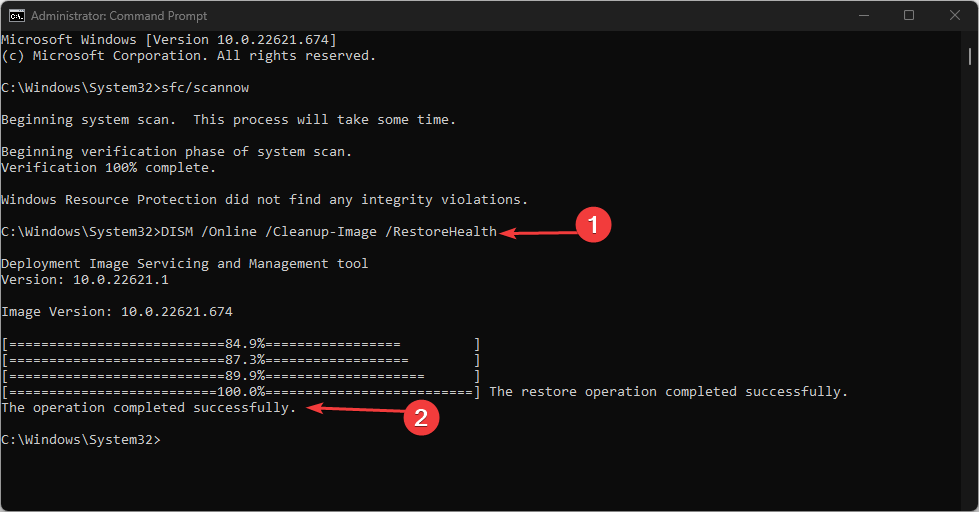
- अपने पीसी को पुनरारंभ करें और जांचें कि WHEA लॉगर इवेंट आईडी 1 बनी रहती है या नहीं।
विशेषज्ञ युक्ति:
प्रायोजित
कुछ पीसी मुद्दों से निपटना कठिन होता है, खासकर जब यह दूषित रिपॉजिटरी या लापता विंडोज फाइलों की बात आती है। अगर आपको किसी त्रुटि को ठीक करने में परेशानी हो रही है, तो आपका सिस्टम आंशिक रूप से खराब हो सकता है।
हम रेस्टोरो को स्थापित करने की सलाह देते हैं, एक उपकरण जो आपकी मशीन को स्कैन करेगा और यह पहचान करेगा कि गलती क्या है।
यहाँ क्लिक करें डाउनलोड करने और मरम्मत शुरू करने के लिए।
एक SFC स्कैन चलाने से आपके पीसी पर हार्डवेयर समस्याएँ पैदा करने के लिए उत्तरदायी भ्रष्ट सिस्टम फ़ाइलों का पता लगाया जाएगा और उनकी मरम्मत की जाएगी। जाँच करना यदि यह काम नहीं कर रहा है तो रन ऐज एडमिनिस्ट्रेटर विकल्प को कैसे ठीक करें आपके पीसी पर।
WHEA-लॉगर इवेंट आईडी 17 को ठीक करें
2. विंडोज ओएस को अपडेट करें
- दबाओ खिड़कियाँ + मैं खोलने के लिए विंडोज सेटिंग्स अनुप्रयोग।
- क्लिक करें विंडोज़ अपडेट श्रेणी और चयन करें अद्यतन के लिए जाँच. Windows अद्यतन परिणाम की प्रतीक्षा करें और यदि Windows अद्यतन उपलब्ध है तो अद्यतन स्थापित करें पर क्लिक करें।
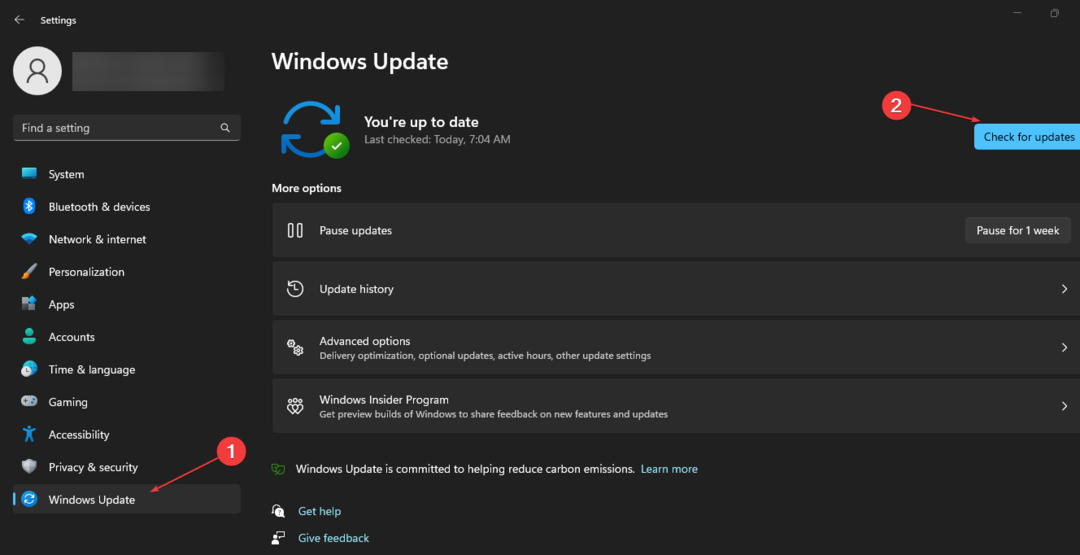
- अपने पीसी को पुनरारंभ करें।
विंडोज ओएस को अपडेट करने से मौजूदा वर्जन को प्रभावित करने वाले बग्स को ठीक करने के लिए नए अपडेट और पैच इंस्टॉल होंगे। इसके अलावा, यह इवेंट व्यूअर में WHEA लॉगर इवेंट आईडी 17 को संकेत देने वाली हार्डवेयर संगतता समस्याओं को हल कर सकता है।
के बारे में पढ़ा Windows को अद्यतन सेवा से कनेक्ट नहीं करना ठीक करना अगर आपके पीसी पर त्रुटि होती है।
- Microsoft Viva अनसब्सक्राइब काम नहीं कर रहा है: इसे 4 चरणों में लागू करें
- Windows 11 में Trojan/win32.casdet Rfn
- वितरितकॉम 10005 त्रुटि: क्या है और इसे कैसे ठीक करें
- एक हल्का विंडोज 11 खोज रहे हैं? Tiny11 उत्तर है
- NVIDIA GeForce Now त्रुटि 0xc0f1103f: इसे हल करने के 7 तरीके
WHEA-लॉगर इवेंट आईडी 18 को ठीक करें
3. हार्डवेयर ट्रबलशूटर कमांड लाइन का उपयोग करें
- बायाँ-क्लिक करें शुरू बटन, टाइप करें सही कमाण्ड, और क्लिक करें व्यवस्थापक के रूप में चलाएं विकल्प।
- क्लिक हाँ पर उपयोगकर्ता खाता नियंत्रण (यूएसी) तत्पर।
- निम्न टाइप करें और दबाएं प्रवेश करना लॉन्च करने के लिए Windows हार्डवेयर और डिवाइस समस्यानिवारक:
mysdt. सहायक नैदानिक उपकरण
- क्लिक अगला विश्लेषण और समस्या निवारण प्रक्रिया के साथ आगे बढ़ने के लिए।
हार्डवेयर और डिवाइस समस्या निवारक को चलाने से हार्डवेयर समस्याएँ हल हो जाएँगी जो WHEA लॉगर इवेंट ID 18 का कारण बन सकती हैं। पर हमारे गाइड की जाँच करें कैसे ठीक करें कमांड प्रॉम्प्ट काम नहीं कर रहा है आपके पीसी पर।
WHEA-लॉगर इवेंट आईडी 19 को ठीक करें
4. अपने कीबोर्ड ड्राइवरों को अपडेट करें
- प्रेस खिड़कियाँ + आर कुंजी संकेत करने के लिए दौड़ना खिड़की, प्रकार devmgmt.msc, और क्लिक करें ठीक खोलने के लिए डिवाइस मैनेजर.
- इसका विस्तार करें कीबोर्ड अद्यतन करने के लिए प्रविष्टि, डिवाइस पर राइट-क्लिक करें, फिर चयन करें ड्राइवर अपडेट करें ड्रॉप-डाउन मेनू से।
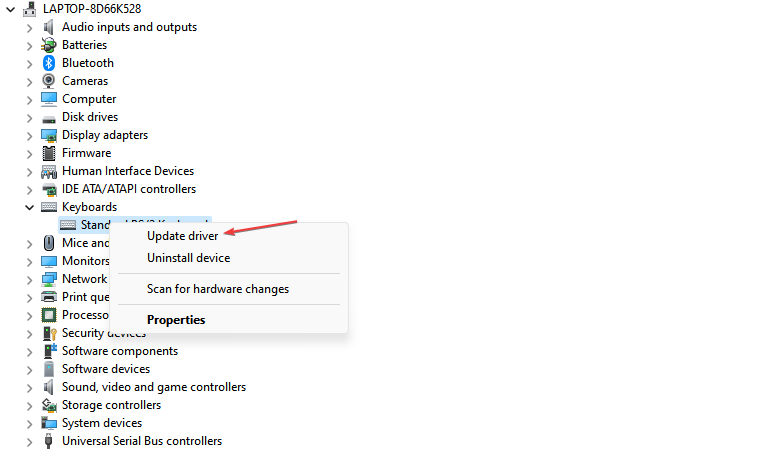
- पर क्लिक करें अपडेट किए गए ड्राइवर के लिए स्वचालित रूप से खोजें सॉफ्टवेयर विकल्प।

- अपने पीसी पर अन्य ड्राइवरों के लिए प्रक्रिया दोहराएं।
अपने पीसी पर डिवाइस ड्राइवरों को अपडेट करने से डिवाइस को प्रभावित करने वाले बग ठीक हो जाएंगे और इसके प्रदर्शन को बेहतर बनाने के लिए नई सुविधाएं स्थापित होंगी। के लिए और चरणों के लिए हमारी मार्गदर्शिका देखें विंडोज 11 पर ड्राइवरों को अपडेट करना यदि आपको कोई समस्या है।
यदि आप अपने कीबोर्ड ड्राइवर्स को अपडेट करने के लिए अन्य तरीकों को आजमाना चाहते हैं, तो आप DriverFix ऐप का उपयोग कर सकते हैं, जो आपके डिवाइस को अच्छी तरह से स्कैन करने के बाद इसके रिपॉजिटरी से नवीनतम अपडेट प्राप्त करने में आपकी सहायता कर सकता है।

ड्राइवर फिक्स
इस उत्कृष्ट सॉफ़्टवेयर को आज़माएं और अपने डिवाइस ड्राइवरों के सर्वोत्तम संस्करणों का पता लगाएं।
WHEA-लॉगर इवेंट आईडी 47 को ठीक करें
- बायाँ-क्लिक करें शुरू बटन, टाइप करें सही कमाण्ड, और क्लिक करें व्यवस्थापक के रूप में चलाएं विकल्प।
- क्लिक हाँ पर उपयोगकर्ता खाता नियंत्रण (यूएसी) तत्पर।
- निम्न आदेश टाइप करें और दबाएं प्रवेश करना:
सीएचकेडीएसके सी:/आर/एक्स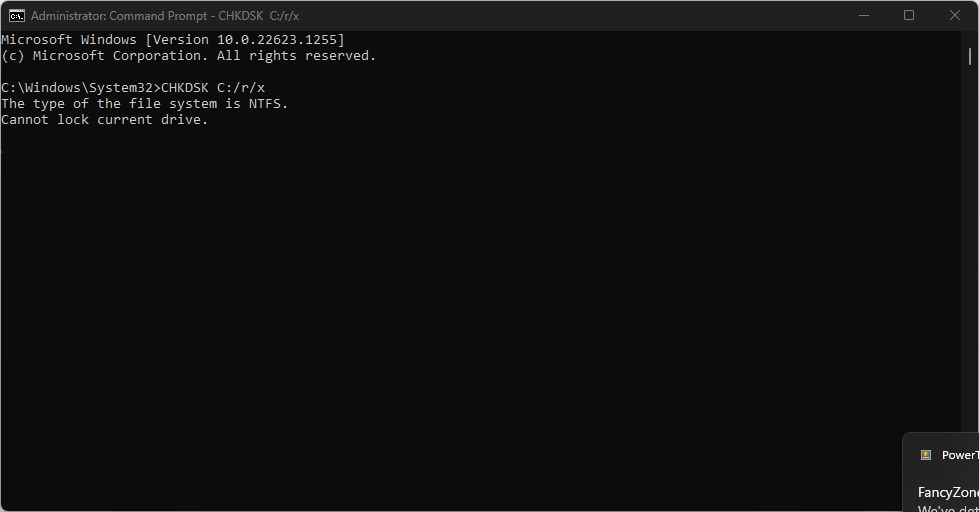
- बंद कर दो सही कमाण्ड और WHEA लॉगर इवेंट आईडी 47 बनी रहती है या नहीं यह जांचने के लिए पीसी को पुनरारंभ करें।
CHKDSK कमांड चलाने से सिस्टम को डिस्क का नियंत्रण लेने और हार्डवेयर समस्याओं की जाँच करने की अनुमति मिलती है।
यदि आप अनुभव करते हैं तो इस गाइड को पढ़ें chkdsk.exe हर बूट पर चल रहा है इसे हल करने के लिए फिक्स के लिए विंडोज 11 पर समस्या। वैकल्पिक रूप से, आप हमारे गाइड को देख सकते हैं WhEA की अचूक त्रुटि को कैसे ठीक करें विंडोज पीसी पर।
नीचे टिप्पणी अनुभाग में हमें यह बताने में संकोच न करें कि कौन सा समाधान आपके लिए काम करता है।
अभी भी समस्या है? उन्हें इस टूल से ठीक करें:
प्रायोजित
यदि ऊपर दी गई सलाहों से आपकी समस्या का समाधान नहीं हुआ है, तो आपके पीसी में विंडोज़ की गंभीर समस्याएँ आ सकती हैं। हम अनुशंसा करते हैं इस पीसी मरम्मत उपकरण को डाउनलोड करना (TrustPilot.com पर बढ़िया रेटेड) उन्हें आसानी से संबोधित करने के लिए। स्थापना के बाद, बस क्लिक करें स्कैन शुरू करें बटन और फिर दबाएं सभी की मरम्मत।


